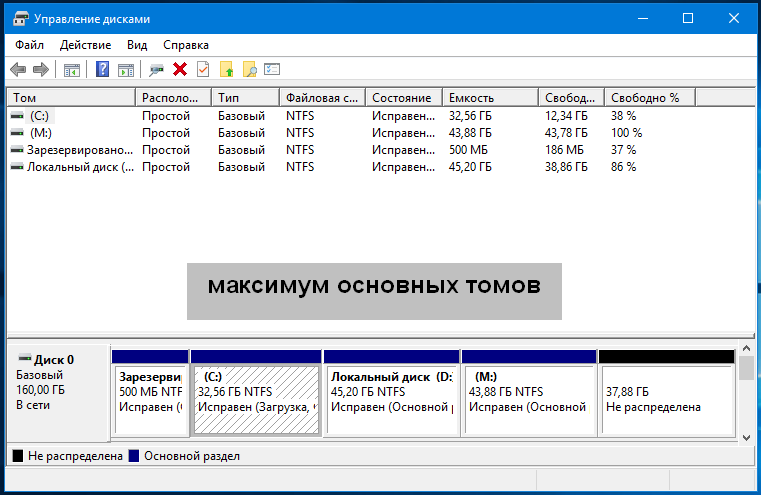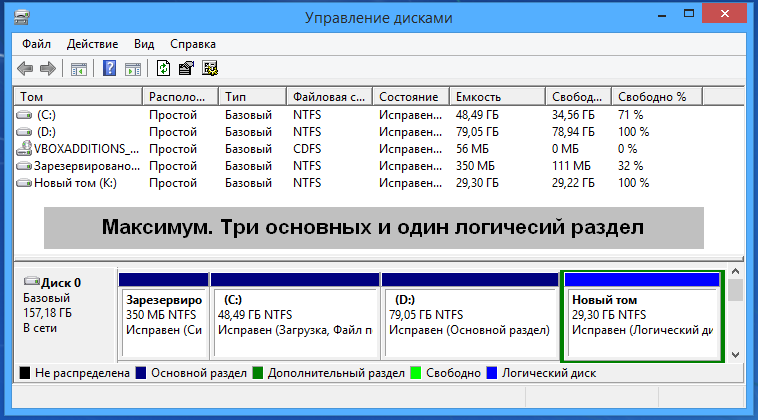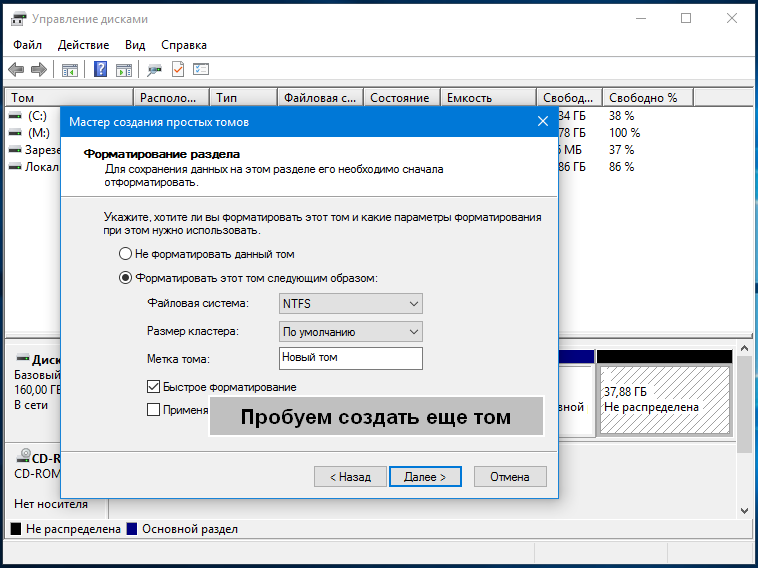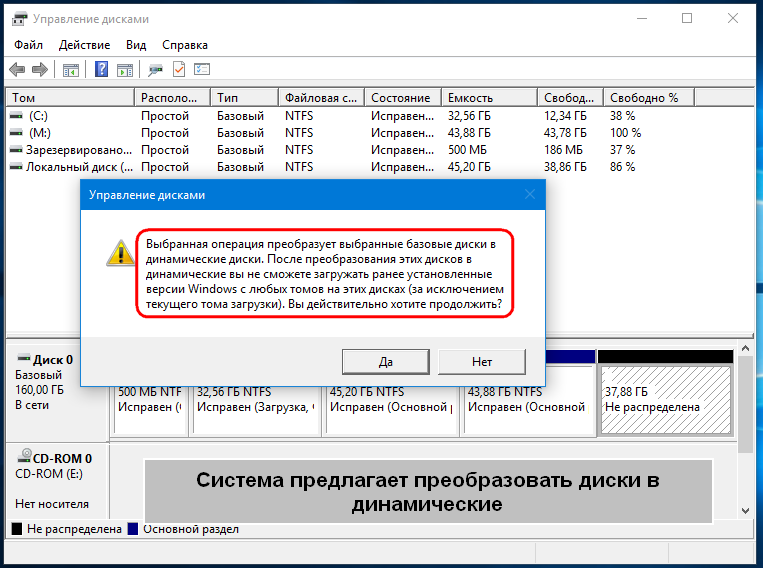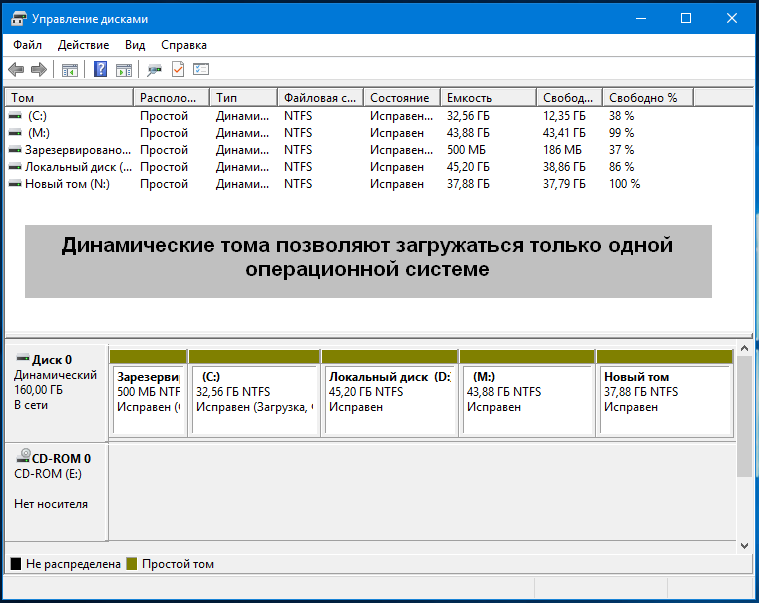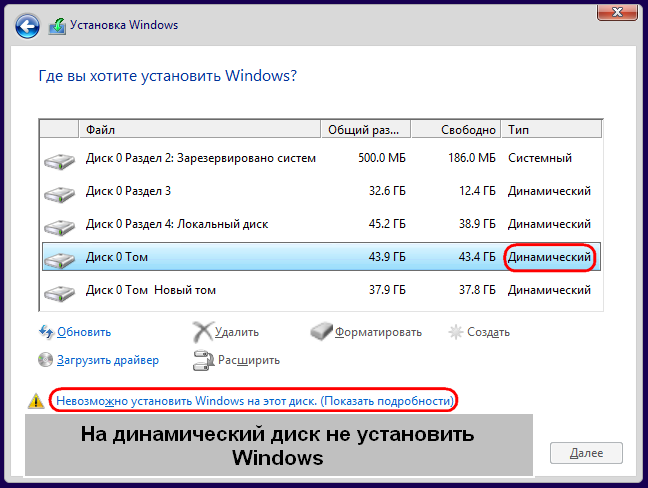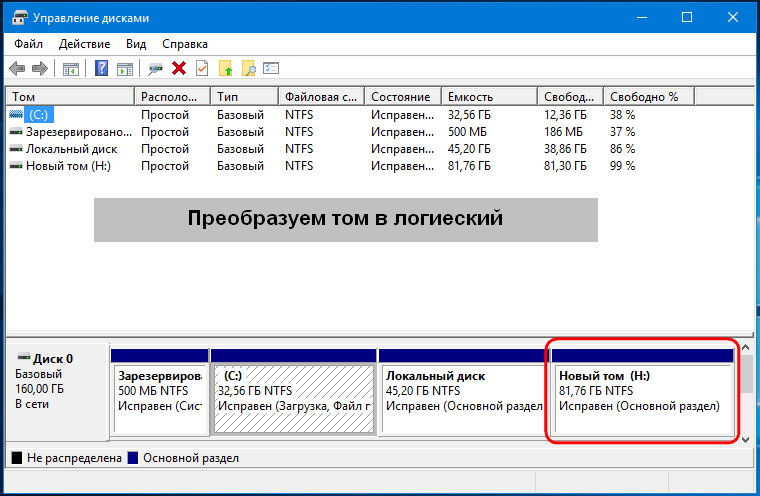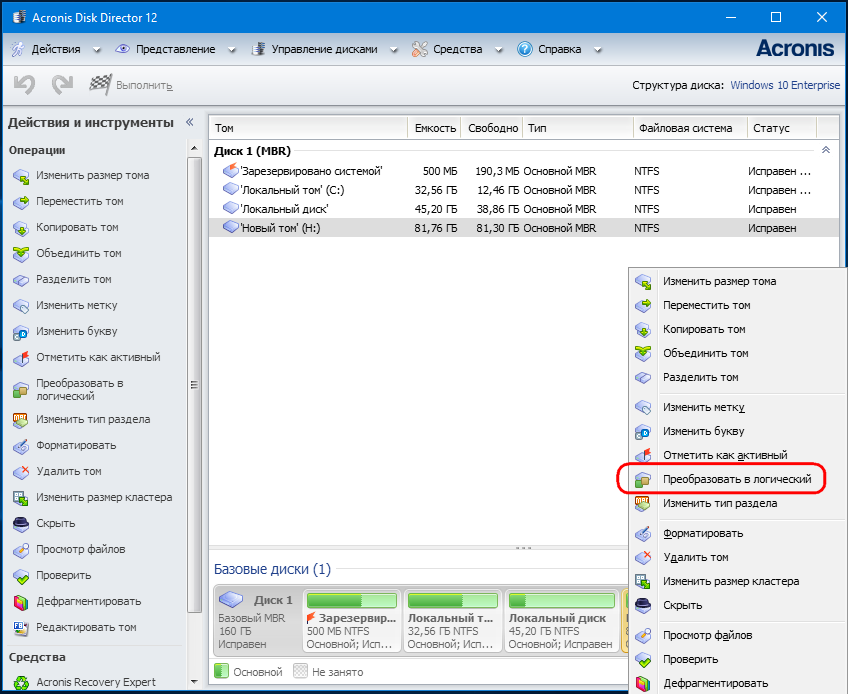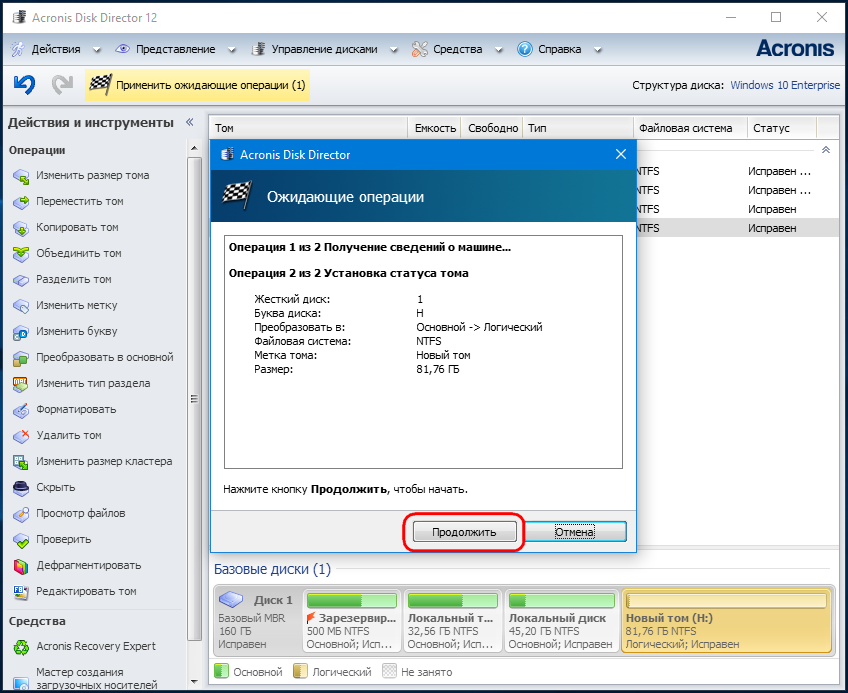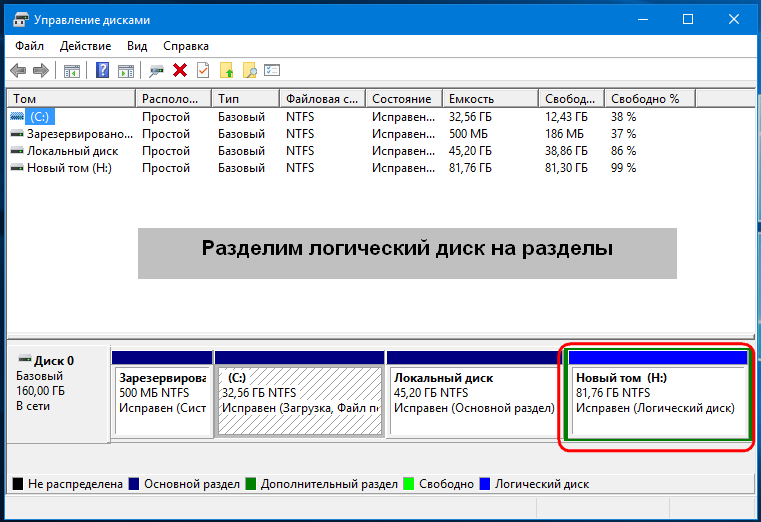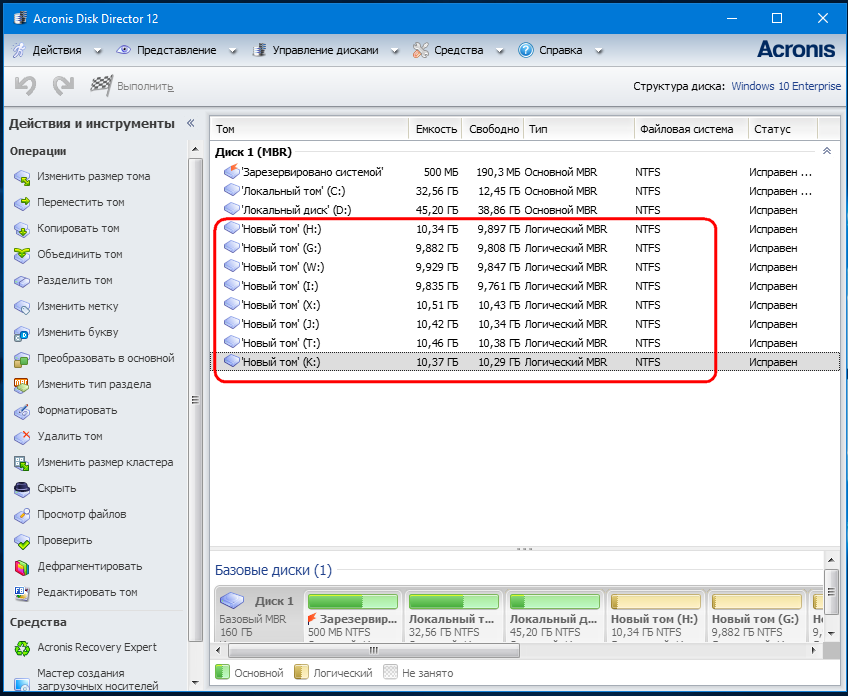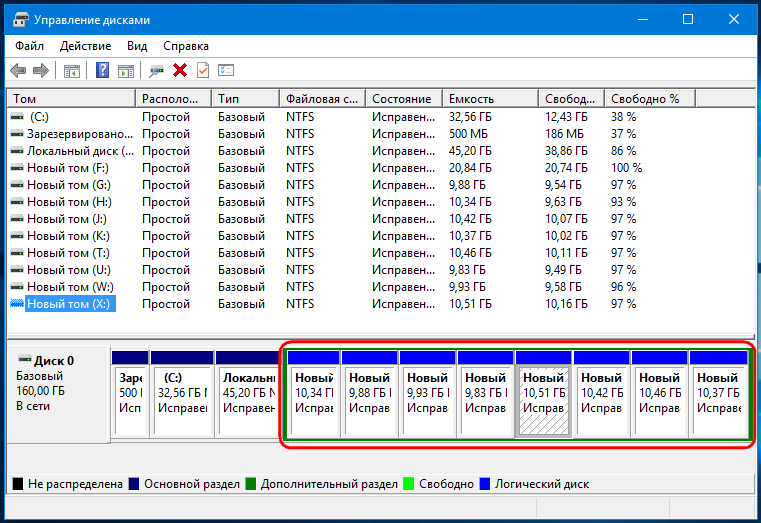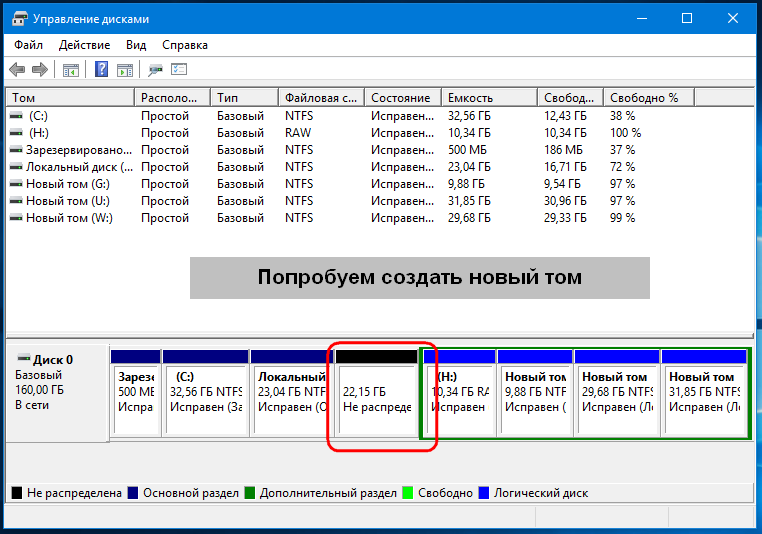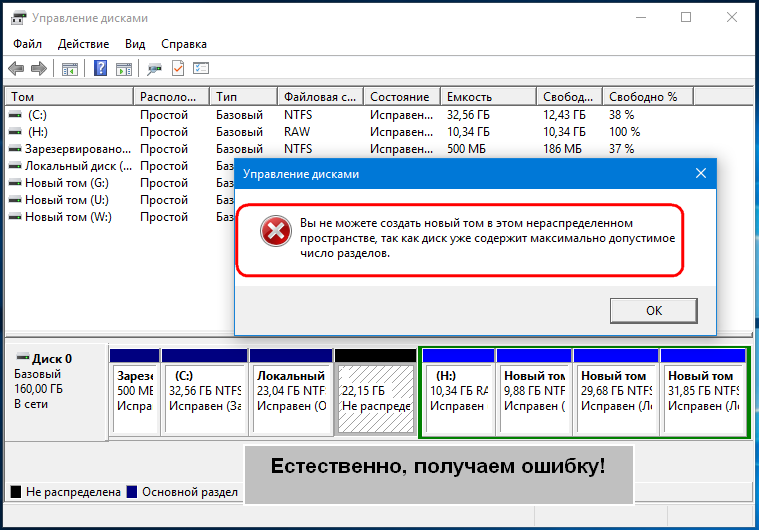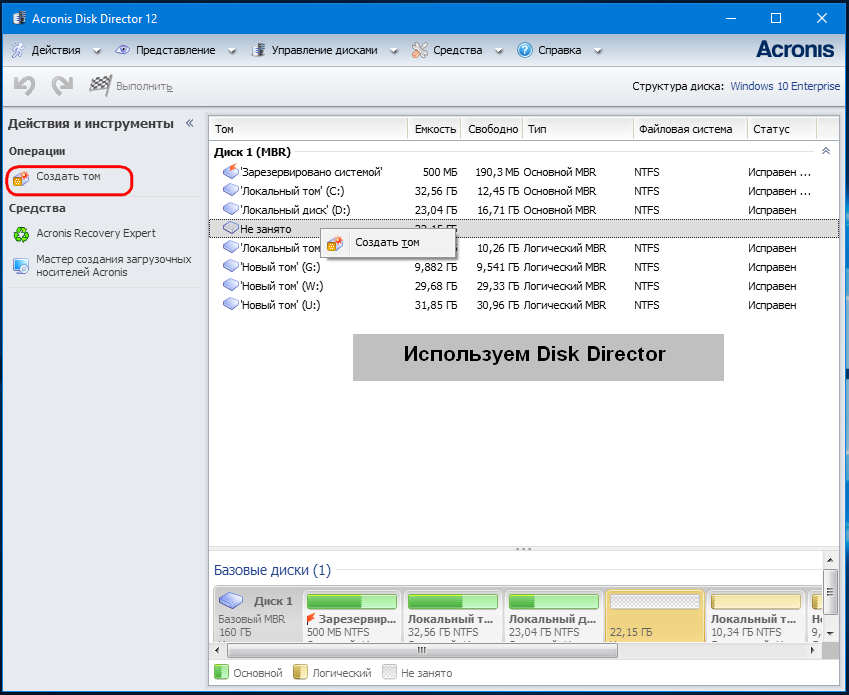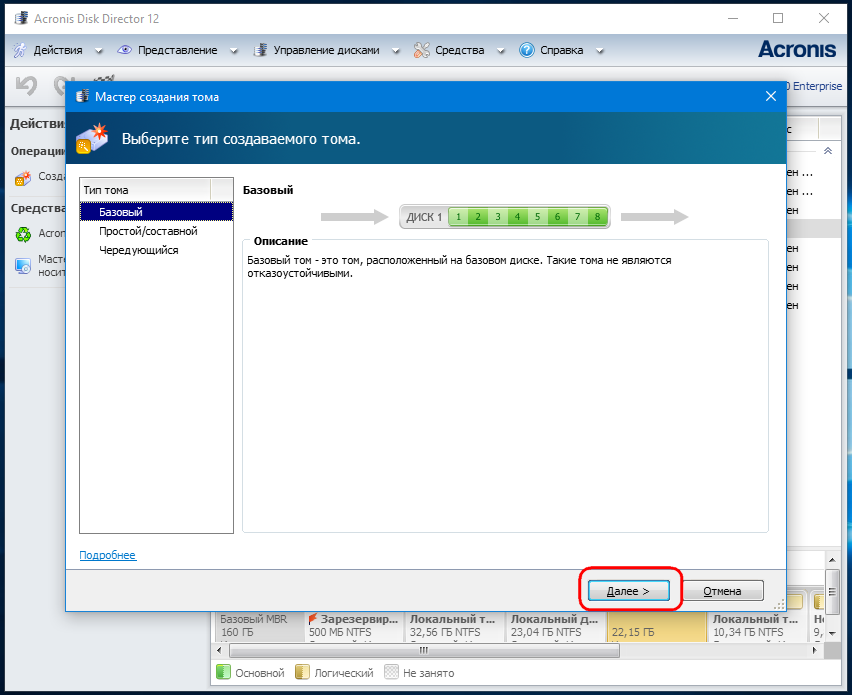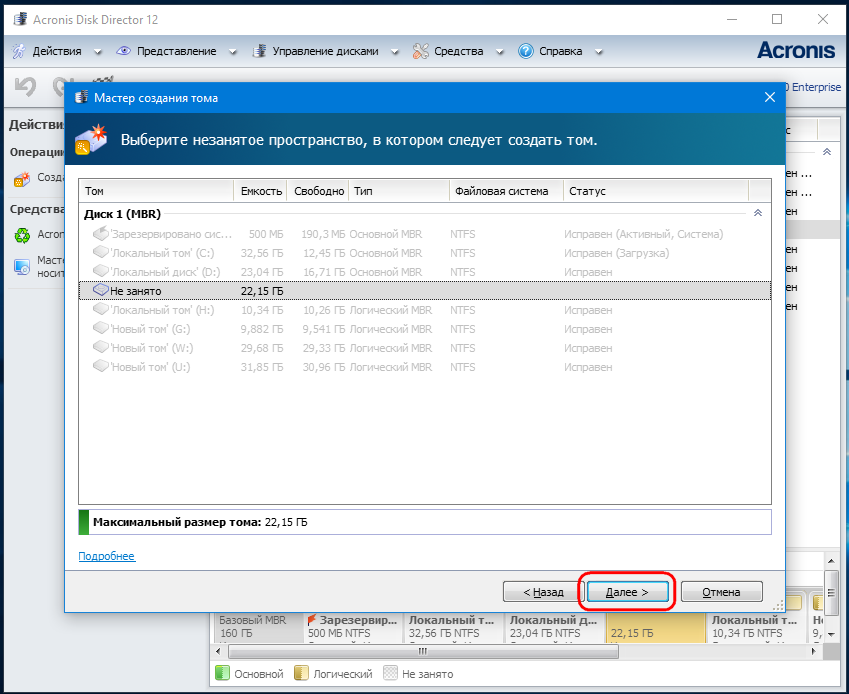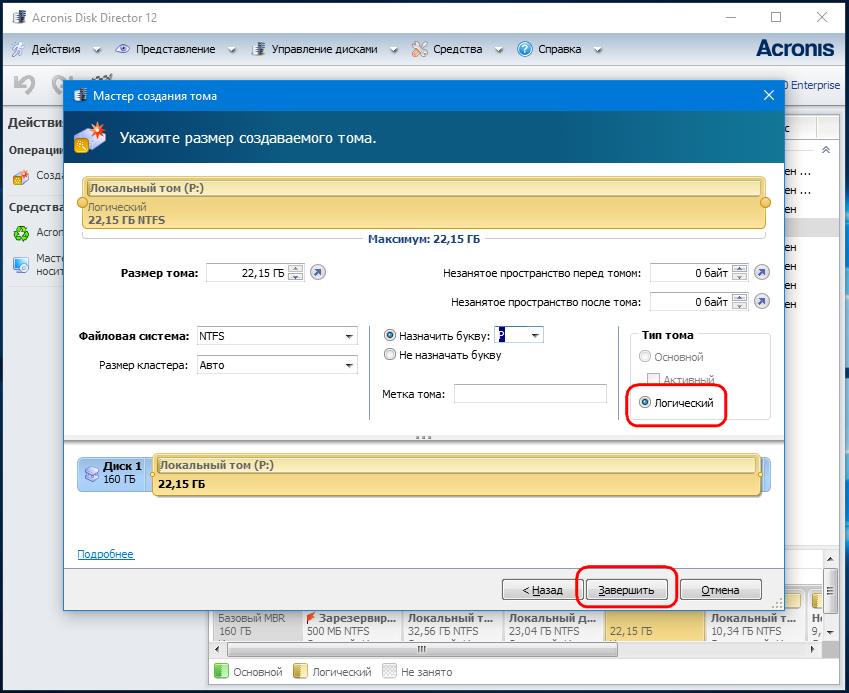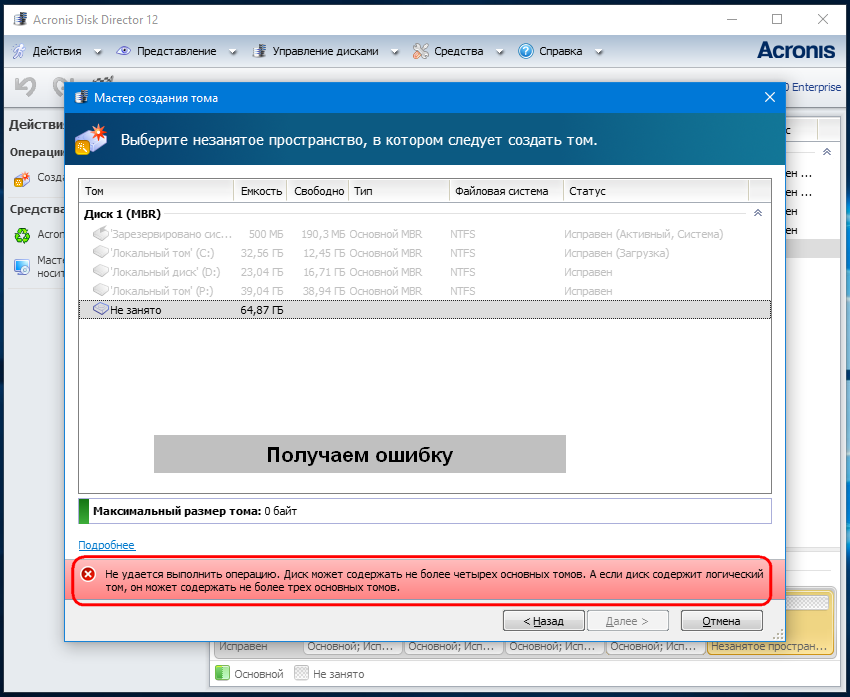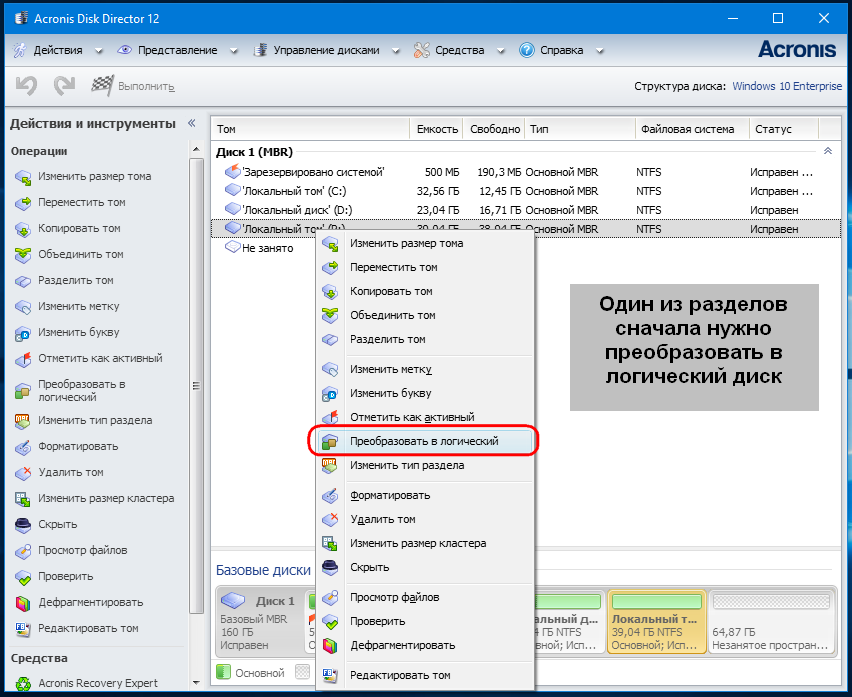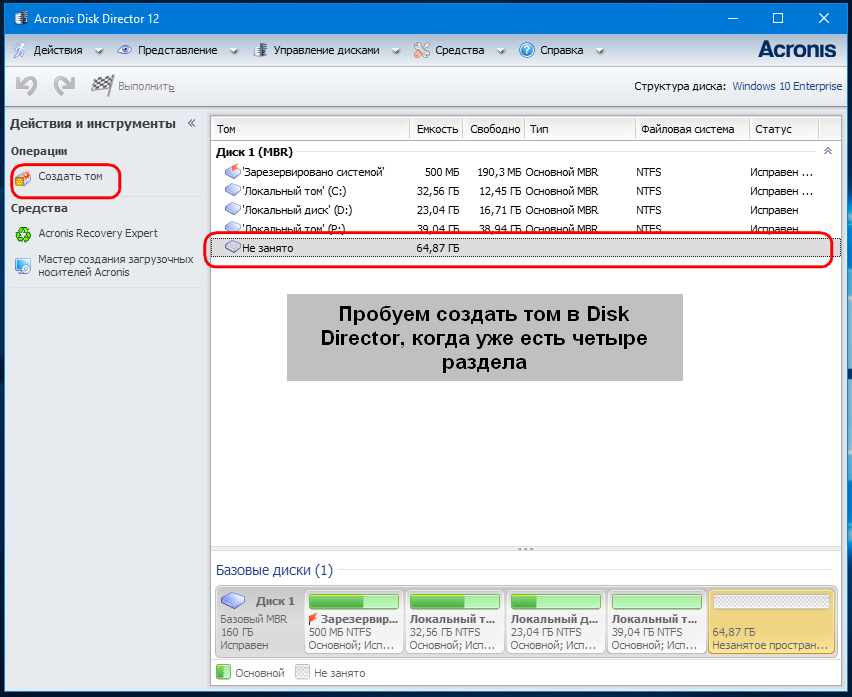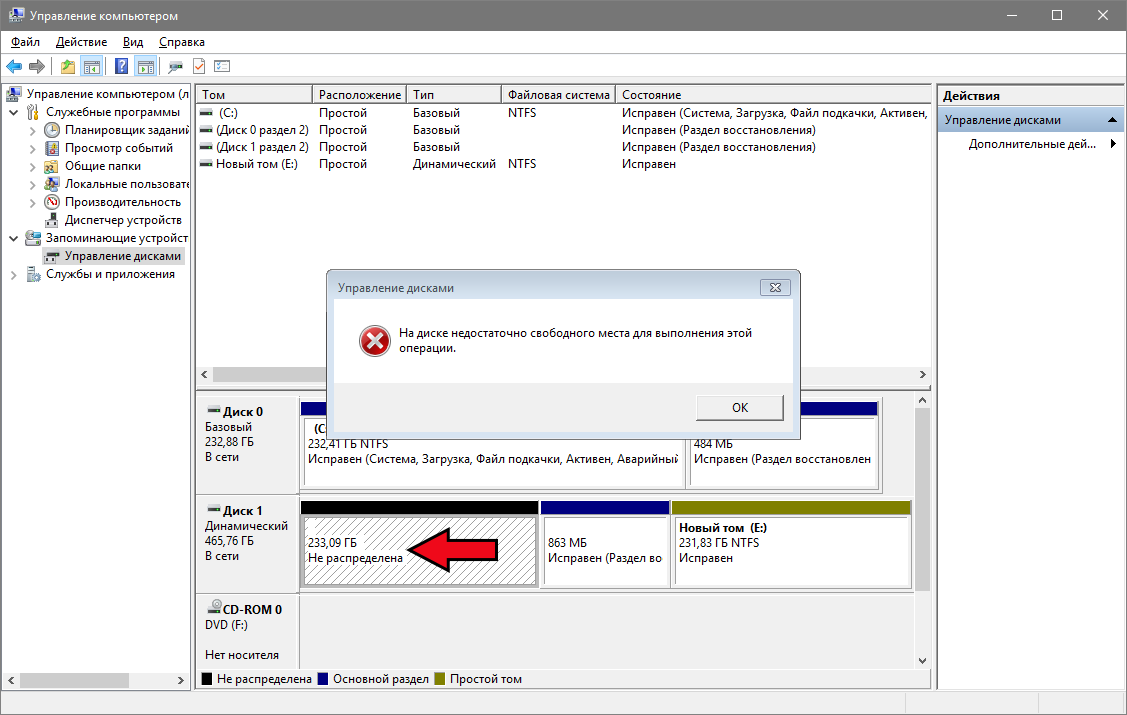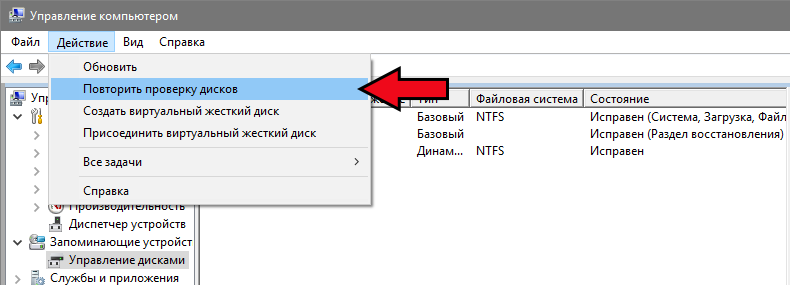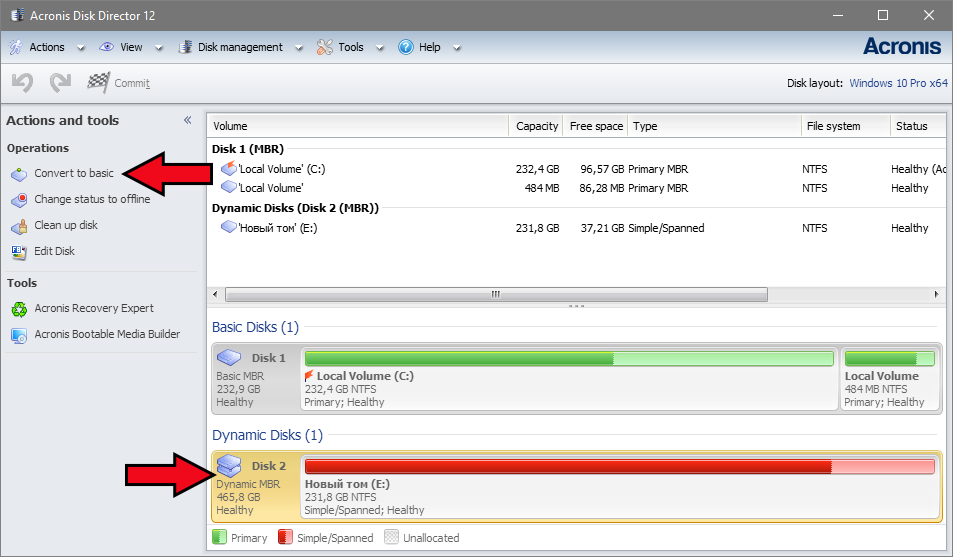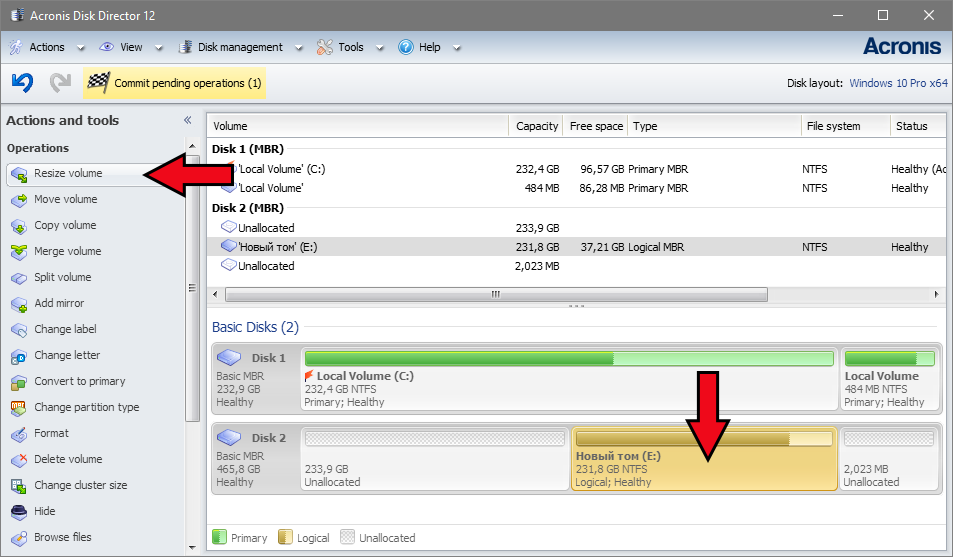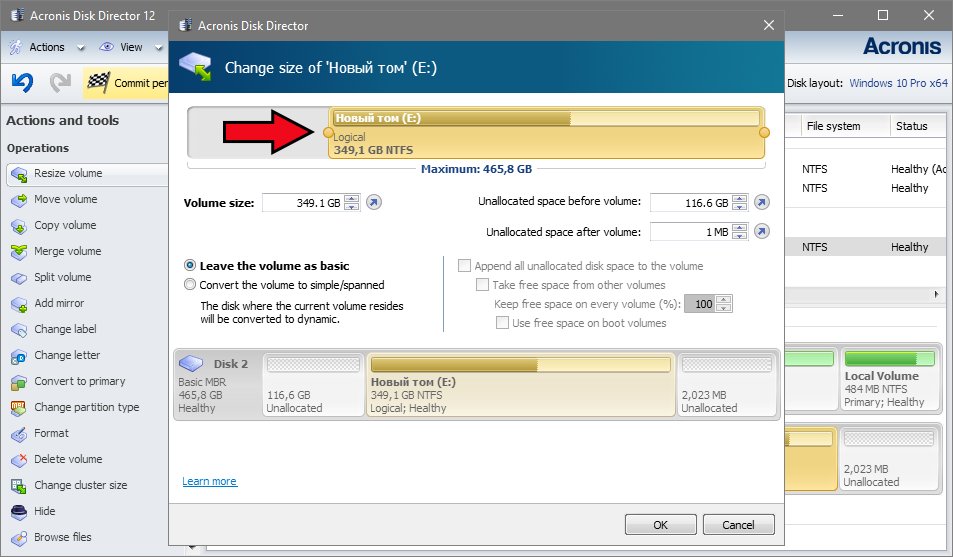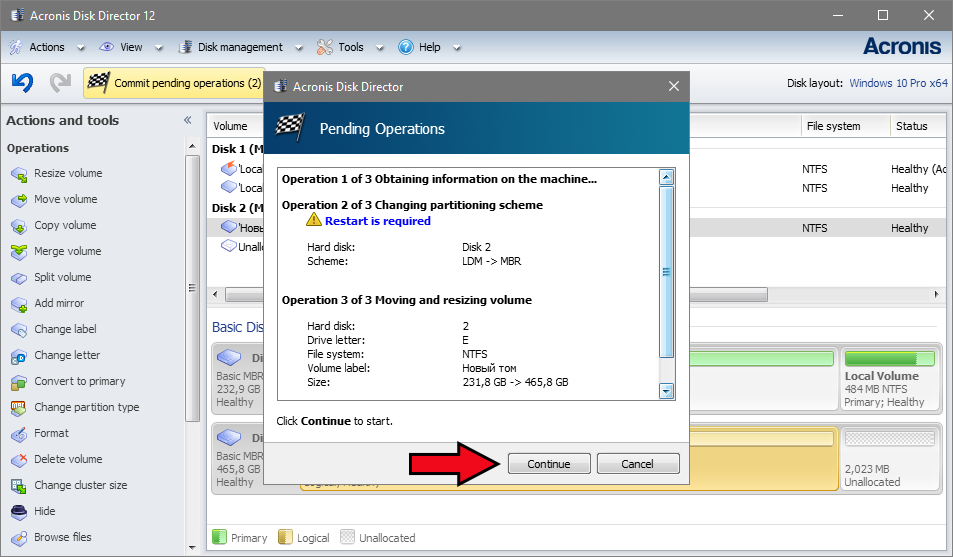П ри установке Windows, как правило, пользователи создают два раздела — системный, которому присваиваются буква С и пользовательский с буквой D. В Windows 7 и выше в процессе разметки система также создаёт дополнительный раздел, в котором она хранит загрузочные файлы. Итого три основных тома. При желании вы можете создать ещё один том, высвободив для него нераспределённое пространства за счёт сжатия соседнего раздела.
При этом, скорее всего, он будет помечен как логический, в отличие от трёх остальных, имеющих пометку «основной».
Но если после этого вы захотите создать ещё раздел.
Windows выдаст предупреждение, что выбранная операция преобразует данные диски в динамические.
И что за исключением текущего тома загрузки, вы не сможете загружать ранее установленные версии Windows с любых томов на этих дисках.
Да, не очень приятная перспектива для тех, кто собрался установить к себе на компьютер ещё одну операционную систему, не говоря уже об имеющих у себя таковую.
А всё потому, что в файловой системе Windows относительно томов действуют определённые ограничения.
Так, правило гласит, что на одном базовом диске не может быть создано более четырёх основных томов, трёх основных и одного дополнительного логического либо же динамического тома.
Так как же быть в этой ситуации. Соглашаться на преобразование базового диска в динамический? Совсем необязательно, к тому же после этого вы не только не сможете запустить (установить) вторую ОС, но и лишитесь возможности выполнять над разделами целый ряд операций.
Решение простое. Если на вашем диске уже имеется четыре основных тома, вместо того чтобы высвобождать нераспределённое пространство под пятый, которого вам всё равно не создать, необходимо преобразовать больший пользовательский раздел в логический.
Что это даст? А то, что в нём вы сможете создать ещё несколько независимых вложенных разделов. Для этих целей лучше всего использовать какую-нибудь стороннюю программу, например, Acronis Disk Director или его загрузочный диск, если не хотите ставить приложение на компьютер.
Итак, кликаем в Disk Director по основному разделу (вообще-то в данном случае правильнее было говорить «диску») правой кнопкой мыши и выбираем в меню «Преобразовать в логический».
После чего применяем операцию.
В Acronis он будет иметь светло-коричневый цвет, а в штатной оснастке управления дисками — ярко-синий и при этом выделен зелёной рамкой . А теперь делим образовавшийся логический диск на столько разделов, на сколько хотим.
Что случится, если один из этих вложенных разделов «поломается», не станут ли недоступными остальные? Нет, все, кроме повреждённого, будут доступны, так как они независимы .
Второй вариант, когда на диске есть три основных тома, один логический с вложенными томами и нераспределённое пространство.
Создать простой том в оснастке управления дисками вы не сможете, а вот логический в Acronis Disk Director так это легко.
Кликните по свободному пространству правой кнопкой мыши и выберите единственную доступную опцию «Создать том».
В окне мастера тип тома оставляем «Базовый», жмём «Далее».
Выделяем пустое место и ещё раз жмём «Далее».
В следующем окне мастера вы увидите, что тип тома автоматически был выбран логический. Нажимаем «Завершить» и применяем операцию. Новый раздел присоединится к уже имеющимся в логическом диске разделам.
Наконец, третий, самый вероятный вариант, когда на диске имеется четыре основных раздела и нераспределённое пространство (см. первый скриншот) . Новичку может показаться, что тут даже Disk Director не поможет, так как при попытке создания тома он выдаёт ошибку «Не удается выполнить операцию. Диск не может содержать более четырех томов…» .
Разумеется, правило действует одинаково во всех случаях. Чтобы создать на пустом месте том, хотите вы того или нет, придётся сначала преобразовать один из четырёх основных томов в логический, посему вызываем для пользовательского раздела меню, а в нём выбираем «Преобразовать в логический».
После этого возможность создания тома на месте нераспределённого пространства станет доступной.
какое максимальное количество разделов на жестком диске в Windows?
Если она ограничена каким-то конкретным числом, почему мы можем присвоить дискам все буквы от C до Z? Если это особый случай, то что это?
7 ответов
в устаревшей схеме секционирования " MBR " вы можете иметь 4 первичных раздела или 3 первичных раздела и один расширенный раздел, содержащий любое количество логических разделы. В то время как вы можете назначить букву диска разделу, вы также можете сопоставить его как папку в текущих версиях Windows, позволяя больше разделов, или использовать subst для подключения его к номеру.
на EFI спецификация предписывает, что таблица разделов GUID (GPT), которым все современные операционные системы поддерживают,способен, содержащей максимум 128 разделов на жестком диске любого размера. GPT также требуется для загрузки с жестких дисков емкостью более 2 ТБ. Эта схема секционирования теперь широко используется с UEFI поддерживается практически всеми новыми компьютерами.
в дополнение к собственным разделам, Windows и Linux также имеют так называемый "менеджер логических томов", который может накладывать десятки, если не сотни виртуальных разделов (логических томов) поверх 4 (MBR) или 128 (GPT) физических разделов. Логическим томам можно назначать буквы дисков или точки монтирования так же, как и физическим разделам. Они также могут быть загрузочными при соблюдении определенных ограничений.
также возможно иметь диски в формате GPT в системах, отличных от UEFI, и MBR-диски в системах UEFI (за исключением загрузочного диска).
на диске, использующем традиционный формат MBR, таблица разделов имеет четыре слота. Каждый из них может содержать "основной" раздел, или один может быть использован для создания "расширенного" раздела, который может содержать любое количество подразделов (часто называемых "логическими дисками"). Расширенные разделы в основном являются обходным путем для небольшого размера таблицы разделов MBR, и существуют ограничения на то, для чего они могут использоваться. (Например, загрузчик Windows должен быть на первичной раздел.)
новый формат GPT-диска поддерживает гораздо больше разделов-технически неограниченный, я думаю, но операционные системы накладывают ограничение 128. Это все" первичные " разделы (по терминологии MBR).
количество дисков, которые можно использовать для каждого сервера, ограничено доступной памятью для файловых систем FAT16, FAT32, NTFS и UDF.
Так нет нет жесткого ограничения на Windows по количеству драйверов. Буква диска, конечно, ограничены, так как они останавливаются на Z. Но диски не должны быть даны буквы диска — они могут быть сопоставлены с папкой на другой диск. Из той же статьи Technet:
подключенные диски полезны, когда вы хотите добавить больше памяти к существующего объема без расширения объема. Подключенный диск локальный том, присоединенный к пустой папке на томе NTFS. Установленные приводы не подлежат предел 26 приводов наведенный приводом Буквы, поэтому можно использовать подключенные диски для доступа к более чем 26 дискам на вашем компьютере. Дополнительные сведения о подключенных дисках, в том числе сведения о создании подключенных дисков в кластерах серверов см. В разделе "Использование подключенных дисков NTFS" в центре справки и поддержки Windows Сервер 2003.
жесткие диски могут быть разделены на четыре основных раздела, или один из них может быть настроен как расширенный раздел.
расширенный раздел теоретически может содержать бесконечное количество логических разделов, и поэтому, хотя Windows имеет только буквы дисков до z: (плюс некоторые другие символы), это не ограничение на количество разделов, которые вы можете создать, даже если вы не можете назначить им букву диска.
Если диск разбит на разделы с помощью GPT, windows может обрабатывать только 2 по следующей причине. При использовании GPT каждый основной раздел имеет другой скрытый раздел, который называется EFI. Когда Windows видит этот раздел EFI, он считается 1 основным. Поэтому 2 раздела в GPT означает 4. Это печальное ограничение для Windows при тестировании новой сборки с использованием схемы GPT. Linux и OS X гораздо более гибки.
максимальное количество срезов в Windows mbr равно 4.
слабо называется как "разделы", означает 4 париции. Однако, любой из этих 4 разделов, т. е. один и только один из них может быть продлен на "разделы" или логические диски. В резюме, он сказал, как 3 основных перегородками и одним "выдвижная" раздел. "Extendable" раздел как логически привод может только пойти с письмами a к z. По мере того как алфавит a и b использованы для неповоротливых приводов, только c к z имеющийся для использовать.
теоретически, на диске может быть создано неограниченное количество разделов. Общее количество разделов ограничено объемом пространства, зарезервированного для записи разделов.
При попытке произвести действия с не размеченной областью диска в Windows может появиться ошибка с сообщением что недостаточно свободного места для выполнения этой операции. Устранить проблему можно средствами утилиты «Управление дисками» или программой «Acronis Disk Director».
Причина: в конце тома есть не перемещаемые или заблокированные системные файлы.
Перед любыми манипуляциями настоятельно рекомендуется делать копию важных данных на съёмный носитель или в «облако» для избежания потерь информации.
В верхнем меню системной утилиты «Управление дисками» выбираем:
Если ошибка всё равно появляется, то следует воспользоваться утилитой «Acronis Disk Director».
Решение с помощью «Acronis Disk Director»
Чтобы отформатировать неразмеченную область или присоединить её к другому логическому диску необходимо преобразовать загрузочную запись из динамической в базовую (если этого ещё не сделано).
Запускаем утилиту и выделяем нужный физический диск. В левом меню выбираем преобразование в базовый («Convert to basic»).
Теперь доступны операции с не размеченной областью. Для создания нового тома выделяем область и нажимаем «Create volume». Для присоединения свободного места к существующему тому, выделяем его и выбираем «Resize volume».
Ползунком устанавливаем новый размер тома.
Осталось применить сделанные действия к физическому диску. Нажимаем кнопку «Commit pending operations».
В теории эти манипуляции сохраняют файлы на существующих разделах. Но на практике возникают ситуации, которые могут привести к ошибкам. Пользователям, без знаний в этой области, всегда следует предварительно позаботиться о резервной копии наиболее важной информации.